Instalar Git en Ubuntu es muy fácil. Está disponible en el repositorio principal de Ubuntu y puedes instalarlo usando el comando apt así:
sudo apt install git¿Fácil? ¿no es así?
Solo hay un pequeño problema (que podría no ser un problema en absoluto) y esa es la versión de Git que instala.
En un sistema LTS, la estabilidad del software es de suma importancia, por eso Ubuntu 18.04 y otras distribuciones a menudo ofrecen una versión más antigua pero estable de un software que está bien probado con el lanzamiento de la distribución.
Es por eso que cuando revisa la versión de Git, verá que instala una versión que es más antigua que la versión actual de Git disponible en el sitio web del proyecto Git:
[email protected]:~$ git --version
git version 2.17.1Al momento de escribir este tutorial, la versión disponible en su sitio web es la 2.25. Entonces, ¿cómo se instala el último Git en Ubuntu?
Instalar Git más reciente en distribuciones de Linux basadas en Ubuntu
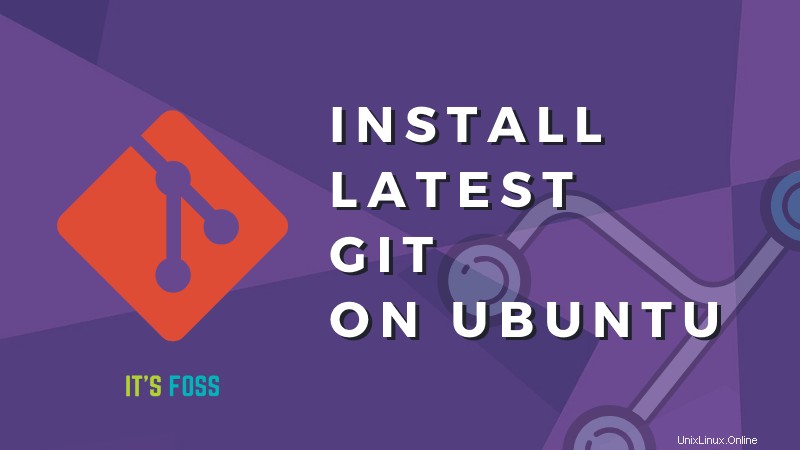
Una forma sería instalar desde el código fuente. Ese método genial de la vieja escuela no es del agrado de todos. Afortunadamente, hay un PPA disponible del equipo de mantenimiento de Ubuntu Git que puede usar para instalar fácilmente la última versión estable de Git.
sudo add-apt-repository ppa:git-core/ppa
sudo apt update
sudo apt install gitIncluso si había instalado Git usando apt anteriormente, se actualizará a la última versión estable.
[email protected]:~$ git --version
git version 2.25.0La belleza de usar PPA es que si se lanza una nueva versión estable de Git, la obtendrá con las actualizaciones del sistema. Simplemente actualice Ubuntu para obtener la última versión estable de Git.
Curiosidades
¿Sabías que el sistema de control de versiones de Git fue creado nada menos que por el creador de Linux, Linus Torvalds?
Configurar Git [Recomendado para desarrolladores]
Si instaló Git con fines de desarrollo, pronto comenzará a clonar repositorios, realizará sus cambios y confirmará su cambio.
Si intenta confirmar su código, es posible que vea un mensaje de error "Por favor, dígame quién es usted" como este:
[email protected]:~/compress-pdf$ git commit -m "update readme"
*** Please tell me who you are.
Run
git config --global user.email "[email protected]"
git config --global user.name "Your Name"
to set your account's default identity.
Omit --global to set the identity only in this repository.
fatal: unable to auto-detect email address (got '[email protected](none)')Esto se debe a que no ha configurado Git con su información personal, que es obligatoria.
Como ya sugiere el error, puede configurar la configuración global de Git de esta manera:
git config --global user.name "Your Name"
git config --global user.email "[email protected]"Puede verificar la configuración de Git con este comando:
git config --listDebería mostrar una salida como esta:
[email protected]
user.name=abhishekEsta configuración se almacena en el archivo ~/.gitconfig. También puede cambiarlo manualmente para cambiar la configuración.
Al final…
Espero que este breve tutorial te haya ayudado a instalar Git en Ubuntu. Con el PPA, obtiene fácilmente la última versión de Git.
Si tiene alguna pregunta o sugerencia, no dude en preguntar en la sección de comentarios. Un rápido "gracias" también es bienvenido :)